
|
|
|||||||
| مقالات آموزش ترفندها... Traning در این قسمت مقالات آموزشی ترفندها نکته ها و .... قرار دارند |
 |
|
|
ابزارهای موضوع | نحوه نمایش |
|
#1
|
||||
|
||||
|
رنگی کردن چشمها در فتوشاپ
رنگی کردن چشمها: 1.عكس مورد نظرتان را باز كنيد و با فشردن دكمههاي Ctrl+J يك لايه از روي لايه اصلي عكس بسازيد. 2.ابزار انتخاب بيضي شكل را برگزينيد. اين ابزار در حقيقت اولين ابزار در نوار ابزارهاي فتوشاپ است و ميتواند محدودهاي را بهصورت دايرهاي انتخاب كنيد. بهمحض برگزيدن ابزار انتخاب بيضي، نوار تنظيمات آن هم در بالاي پنجره فتوشاپ پديدار ميشود. گزينه Feather در نوار تنظيمات ابزارهاي انتخاب نشاندهنده محدوده محوشدگي بخش انتخاب شده است. هرچه اين مقدار كمتر باشد، محدوده انتخاب، لبههاي تيزتري خواهد داشت. بنابراين بسته به عكسي كه روي آن كار ميكنيد، بايد اين مقدار را به گونهاي تغيير دهيد كه محدوده انتخاب لبههاي تيز نداشته باشد. در اينجا مقدار Featherبرابر پانزده پيكسل انتخاب شده است. 3.حالا بايد عنبيه چشم را انتخاب كنيد. كليك ميكنيد، نگه ميداريد، ميكشيد و رها ميكنيد، براي اينكه محدوده انتخاب دقيقاً دايرهاي شكل باشد، در هنگام انتخاب دكمهShift را نگه داريد. بعد از انتخاب كردن نيز اگر نوك نشانگر ماوس را در داخل محدوده انتخاب ببريد، ميبينيد كه به يك نشانگر با يك علامت چهارگوش در كنارش تبديل ميشود. يعني در اين حالت ميتوانيد در داخل محدوده كليك كنيد، بكشيد و محدوده را جابهجا نماييد. پس از انتخاب يكي از عنبیه ها، دكمه Shift را نگه داريد و انتخاب محدوده دوم را آغاز كنيد. فقط طوري انتخاب كنيد كه فضاي كافي در دور عنبيه چشم باقي بماند.  4.پس از انتخاب هر دو عنبيه، دكمه Ctrl+C را فشار دهيد سپس دكمههاي Ctrl+V را فشار دهيد. محدوده انتخاب كه با خطوط متحرك نقطهچين نشان داده ميشود، ناپديد ميشود. و یک لایه جدید که همان چشم باشد ایجاد می شود. 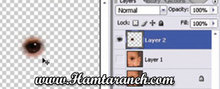 5.همزمان با اینکه کلید Ctrl را پایین نگه داشته اید روی لایه مورد نظر کلیک کنید تا همان لایه یعنی چشم ها انتخاب شود . 6.ازمنوی Channel Mixer Image\Adjustment\ را انتخاب می کنیم يك پنجره باز ميشود كه در پايين سمت چپ آن گزينهاي به نام Monochrome يا تكرنگ قرار دارد. آن را انتخاب كنيد. حالا تصوير سياه و سفيد ميشود. كنترلكنندهها Red ،Green و Blue در اين حالت ميتوانند مقادير رنگهاي قرمز، سبز و آبي تصوير را افزايش يا كاهش دهند. مقدار تغيير كاملاً به تيرگي رنگ چشمي بستگي دارد كه روي آن كار ميكنيد. آرام آرام ميبينيد كه عنبيه چشم به رنگ طوسي درميآيد  7.یک سفيدي دور عنبيه بوجود می آید که به خاطر تغييرات شديد رنگ است. ابزار پاككن را برداريد. در نوار تنظيمات ابزار پاككن، روي مثلث كوچكي كه در سمت راست دکمه براش قرار دارد، كليك كنيد. از منوي باز شده، كنترلكنندهHardness را به سمت چپ بكشيد و روي صفر قرار دهيد تا نوك قلم بسيار نرم و هموار شود. حالا لايه چشمها را انتخاب كنيد. و دور عنبيه چشم را آرام آرام و با دقت زياد پاك كنيد.   8.دكمههاي Ctrl+Eرا فشار دهيد تا با لايه زيرين خود يكي شود. اگر هنوز رنگ لايه را كمرنگ يا پررنگ ميبينيد، روي لايه تنظيمكننده دوباره كليك كنيد تا پالت مربوط به آن دوباره باز شود و مجدداً كنترلكنندههاي رنگي هاي سبز و قرمز را جابهجا كنيد تا به رنگ مطلوب برسيد. حالا عنبيه لايه چشمها كاملاً روشن شده است و خود به عنوان يك لايه منفرد ديده ميشود. 9.همزمان با اینکه کلید Ctrl را پایین نگه داشته اید روی لایه مورد نظر کلیک کنید تا همان لایه یعنی چشم ها انتخاب شود . 10.گزينه Hue/Saturation را از منوی Image\Adjustment انتخاب كنيد. پنجرهاي باز ميشود كه داراي سه ميلهبار كنترلكننده است و در پايين راست آن گزينهاي به نام Colorize دارد. اين گزينه غيرفعال است و براي رنگدهي استفاده ميشود. هنگامي كه آن را فعال ميكنيد، بلافاصله تمام تصوير تكرنگ ميشود. همانطور كه گفتيم لايههاي تنظيمكننده روي همه لايههاي زيرين خود تأثير ميگذارند. با تغيير گزينه Hue ميتوانيد رنگهاي مختلف و زیبایی را بدست آورید. 
__________________
ویرایش توسط دانه کولانه : 07-07-2008 در ساعت 12:29 PM |
| جای تبلیغات شما اینجا خالیست با ما تماس بگیرید | |
|
|
|
|
#2
|
||||
|
||||
|
رنگی کردن چشمها با فتوشاپ
رای رنگی کرد چشم توسط فتوشاپ آموزش زیر را دنبال کنید      baghbanbashi.blogspot.com
__________________
مرا سر نهان گر شود زير سنگ -- از آن به كه نامم بر آيد به ننگ به نام نكو گر بميــرم رواست -- مرا نام بايد كه تن مرگ راست |
 |
| کاربران در حال دیدن موضوع: 1 نفر (0 عضو و 1 مهمان) | |
| ابزارهای موضوع | |
| نحوه نمایش | |
|
|
اکنون ساعت 11:09 PM برپایه ساعت جهانی (GMT - گرینویچ) +3.5 می باشد.










 حالت خطی
حالت خطی

